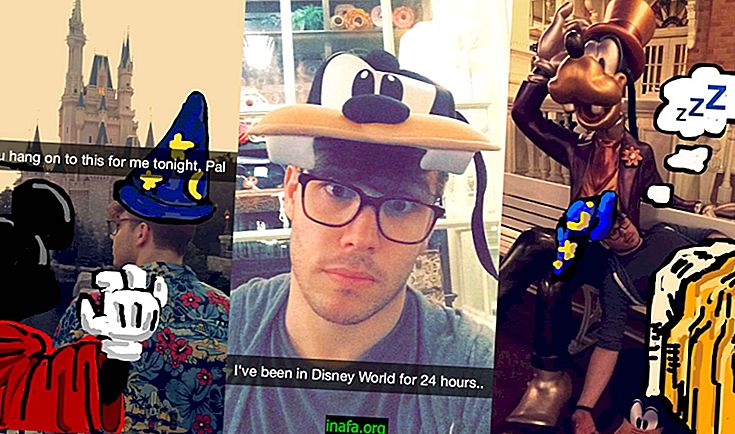Bagaimana untuk menyiarkan GIF dalam status WhatsApp
Antara berita yang sentiasa ditambah kepada WhatsApp, ciri baru yang menarik telah tiba untuk mereka yang suka menukar status mereka dalam aplikasi. Anda kini boleh menyiarkan GIF terus ke status anda, dan anda boleh membuat dan mengeditnya menggunakan video yang dirakam dengan kamera telefon pintar anda. Jika anda ingin tahu dan ingin mencubanya di WhatsApp anda sendiri, anda hanya perlu menyemak tutorial terperinci kami mengenai perkara di bawah!
GIF dalam Status WhatsApp
Seperti yang kita nyatakan di atas, anda boleh membuat GIF video anda sendiri atau anda boleh menggunakan GIF sedia ada di internet, yang mungkin menjadi pilihan yang lebih sesuai untuk kebanyakan orang.
Untuk bermula, pastikan aplikasi anda terkini dengan versi terkini WhatsApp, kerana ini adalah ciri yang agak baru.
Dengan itu, buka WhatsApp dan klik pada pilihan "Status". Kemudian klik ikon kamera jika anda mahu merakam video yang akan menjadi GIF.

Biarkan butang kamera ditekan untuk mula merakam video dan lepaskan apabila selesai.

Anda kemudian boleh mengedit video dan klik butang "GIF" untuk menukarnya kepada jenis fail ini. Dengan semuanya siap, klik butang hijau untuk menambah GIF ke status anda.

Jika anda lebih suka GIF sedia ada, pergi ke menu Status dan kali ini klik pada ikon pensel.
Ketahui juga: Bagaimana untuk mempunyai dua akaun Whatsapp pada peranti yang sama

Di skrin seterusnya, klik pada ikon emoji di sebelah kiri bawah skrin dan klik pada pilihan "GIF" kemudian.

Pilih salah satu daripada GIF dan klik untuk memilihnya.

Apabila anda telah memilih, cuma klik butang hijau untuk menghantar GIF ke status WhatsApp anda.
Cukup mudah, bukan? Anda boleh menukar status dengan GIF setiap kali anda mahu menggunakan salah satu daripada dua prosedur yang kami ajar.
Adakah anda suka tip?
Bolehkah anda mengambil petua kami untuk belajar bagaimana untuk menyiarkan GIF terus ke status WhatsApp anda? Jangan lupa untuk meninggalkan komen anda memberitahu kami apa yang anda fikirkan dan semuanya telah berjaya.